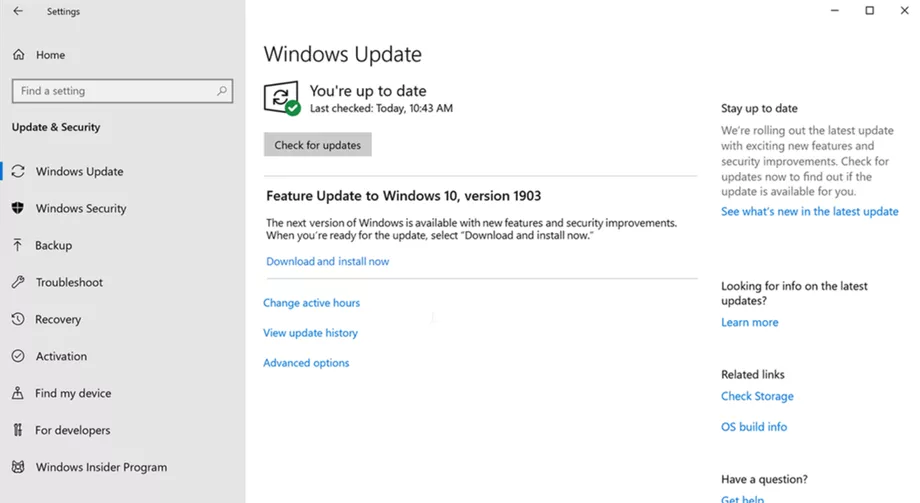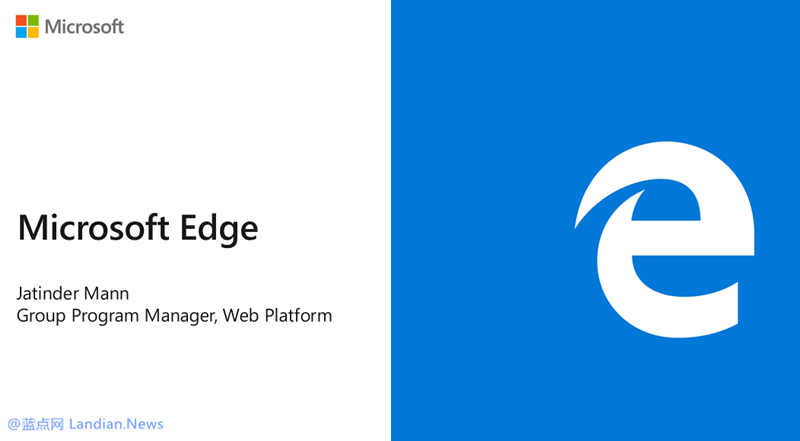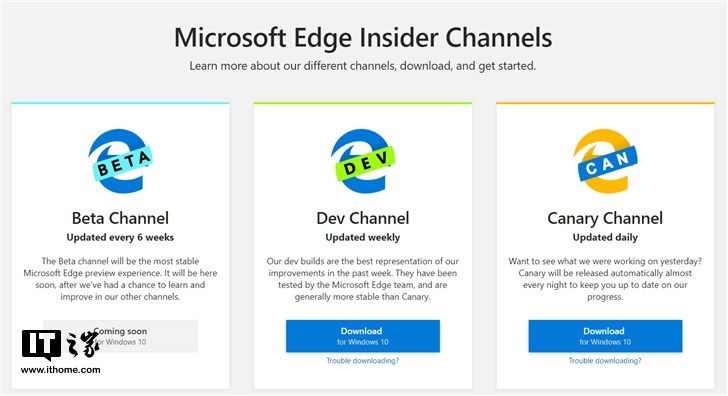最近,升级到Win10系统的用户反映总是出现各种问题。今天,当他们打开电脑设置时,Explore.EXE错误再次出现,提示无法找到该元素。具体原因尚不清楚。
在使用win10系统的过程中,如果您点击IE浏览器时遇到提示“网页中有一个错误,无法找到任何元素”的故障,您应该怎么办呢让我们看看边肖的解决方案。我希望你会喜欢它。
Win10IE浏览器找不到元素的解决方案:
原因分析:网页本身的故障;网友电脑本身的故障;由恶意病毒和流氓插件引起。
解决方案一:重置IE浏览器;
1.点击IE浏览器打开右上方的工具,然后在下拉菜单栏中打开Internet选项;
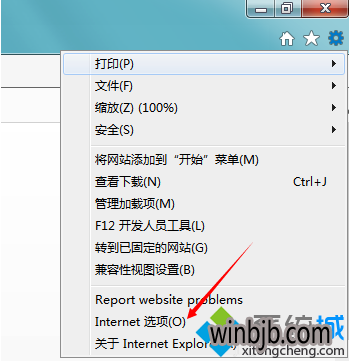
2.进入互联网属性对话框,打开上方的【高级】选项,选择【删除个人配置】,打开下方的【重置】;

解决方案2:更改注册表;
1.点击开始菜单,找到运行选项,打开它,在弹出的运行对话框中编写regedit,打开后点击注册表。

2. Click the registry to locate [HKEY _ Class _ Root Type Library {EAB22AC0-30C1-11CF-A7EB-0000C05BAE0B} 1.1Win32], as shown below:
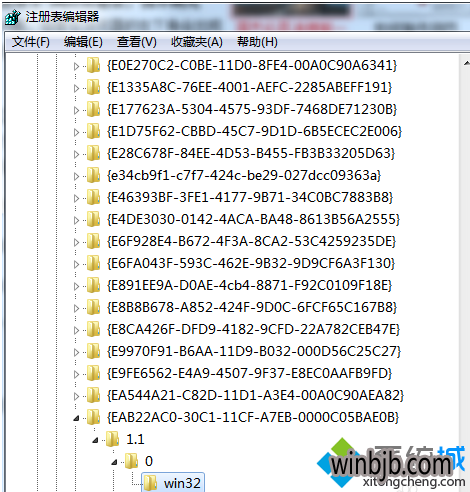
3.然后将右侧的默认值更改为【C:windowssystem32ieframe.dll】并重新启动浏览器。
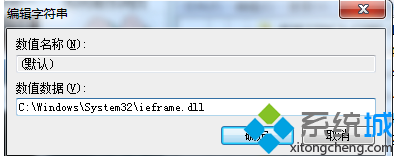
以上内容是关于win10系统中IE浏览器找不到元素的解决方案。不知道大家有没有学过。如果你遇到了这样的问题,你可以按照边肖介绍的方法自己设置,希望能帮助你解决问题。
谢谢大家!更多教程信息请关注我们的系统世界网站~ ~ ~ ~